こちらではブラウザ版の YouTube でショート動画を通常の横長の画面で見る方法の第二弾をご紹介します、以前ご紹介した「ブラウザ版 YouTube のショート動画を通常の横長の画面で見る 1」の第一弾では、アドレスバーの URL の一部を変更する事で通常の横長の画面でショート動画を再生する方法をご紹介しましたが、偶にならともかくもし頻繁に使用するのなら URL を毎回手動で編集するのはかなり面倒ですよね、そんな時に便利なのが今回ご紹介する「Youtube-shorts block」という拡張機能です、こちらの拡張機能をインストールしてユーチューブのショート動画を再生すると、わざわざ手動で URL を弄らなくても自動で通常の横長の画面で再生する事ができるんですよね、使用方法もウェブストアから拡張機能をブラウザにインストールするだけで OK、あとは拡張機能をインストールしたブラウザでショート動画を再生すれば自動で通常の横長画面に切り替わります。
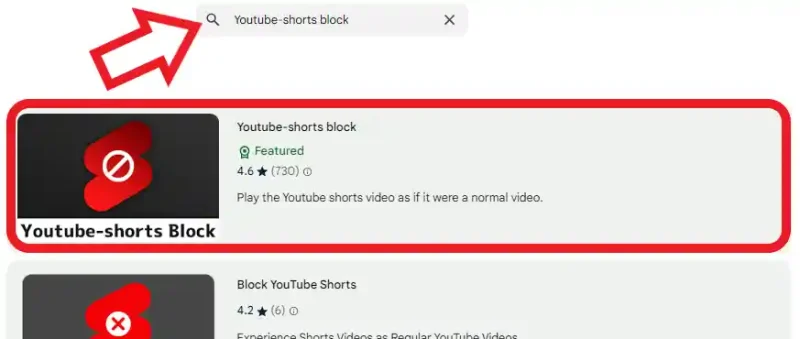
では「Youtube-shorts block」をブラウザにインストールましょう、ユーチューブを再生するのにご使用中のブラウザが Chrome や Edge の場合は「Chrome ウェブストア」から、Firefox 系のブラウザの場合は「アドオンマネージャー」からインストールしてください、拡張機能の名前で検索すると検索結果に類似の拡張機能が結構ヒットすると思いますが、上の画像の赤枠で囲ってある項目が今回ご紹介する拡張機能ですね、ちなみに今回は Google Chrome に Chrome ウェブストアからインストールしています。
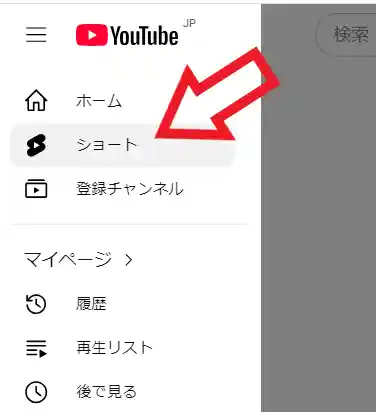
拡張機能をインストールする事ができたら早速 YouTube でショート動画を再生してみましょう、ブラウザでユーチューブのページを開き左端のメニューから「ショート」をクリックします、これでショート動画を開くことができるのですが。
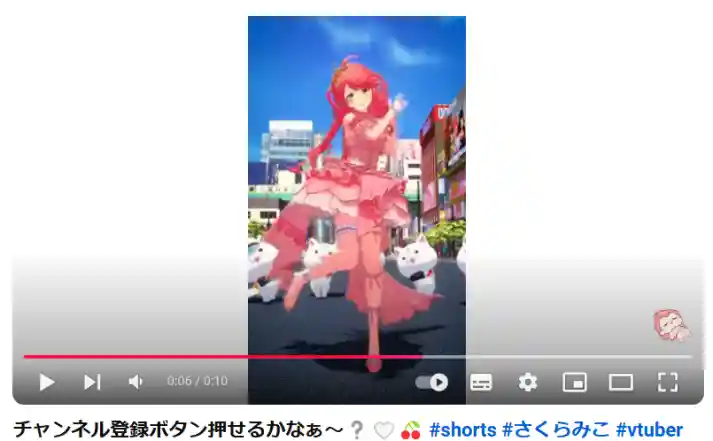
ショート動画を開いた瞬間に一瞬だけ通常のショート動画の画面が開きましたが、すぐに上の画像のように通常の動画のような横長の画面で再生する事ができました、これで手動で URL の一部を変更する必要が無くなりましたね。
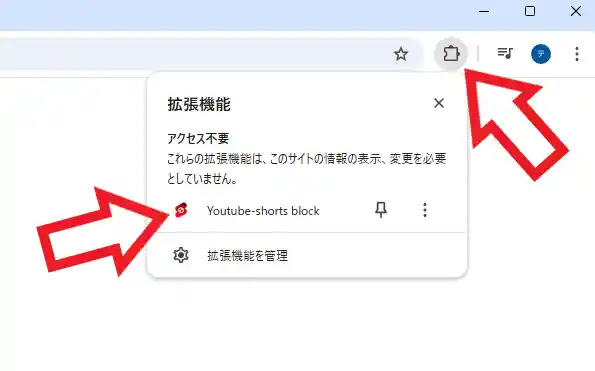
ちなみにツールバーの「Youtube-shorts block」のボタンから機能のオンとオフを切り替えることもできます、まずはツールバーの拡張機能のボタンをクリックしてください。
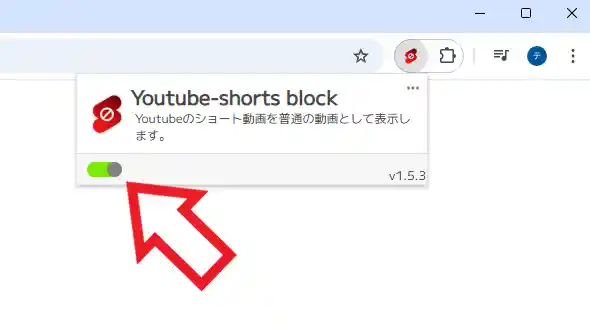
すると上の画像のような「Youtube-shorts block」のメニューが表示されますので、左下のスイッチをクリックしてオンとオフを切り替えましょう、上の画像ではスイッチが緑色になっていますがこれがオンの状態ですね。

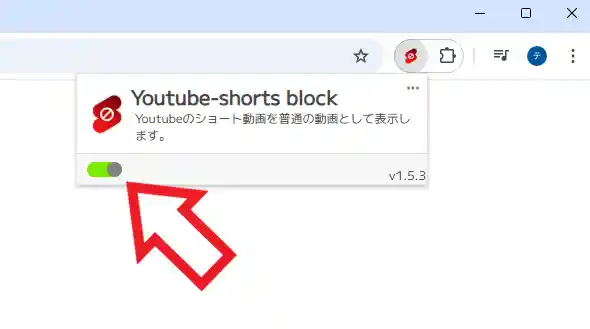
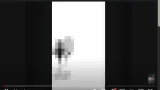
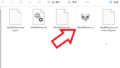
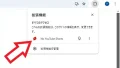
コメント